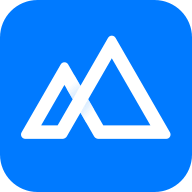彻底告别Win10升级助手GWX,一键轻松移除指南
作者:佚名 来源:未知 时间:2025-03-19
彻底摆脱Win10升级助手GWX的烦恼

对于许多Windows用户来说,Windows 10升级助手GWX可能是一个令人头疼的存在。它不仅在后台默默运行,占用系统资源,而且时不时地在屏幕右下角弹出升级提示,让人不胜其烦。那么,如何彻底去除这个顽固的GWX呢?接下来,我们就来详细介绍几种方法,让你轻松摆脱Win10升级助手GWX的困扰。
首先,我们需要了解GWX是什么。GWX是微软在KB3035583补丁中向Windows 7和Windows 8用户提供的一个Windows 10升级通知软件。它会在后台运行,并定期检查是否有可用的Windows 10升级,然后通过弹出提示的方式通知用户。然而,许多用户并不希望立即升级,因此GWX的存在就显得多余且烦扰。
方法一:通过任务管理器删除GWX文件
这是一种直接且有效的方法,可以帮助你快速删除GWX文件,从而阻止其继续运行和弹出升级提示。
1. 打开任务管理器:
首先,把鼠标移动到桌面底部的任务栏,然后右键单击,选择“任务管理器”。你也可以通过快捷键Ctrl+Alt+Delete来打开任务管理器。
2. 找到GWX进程:
在任务管理器的“后台进程”中,找到名为GWX的进程。它的图标通常与桌面右下角的Windows升级提示图标相同。
3. 定位GWX文件:
右键单击GWX进程,选择“打开文件位置”。这将打开GWX文件所在的文件夹。
4. 删除GWX文件夹:
在文件资源管理器中,后退一步,找到并锁定GWX文件夹。然后右键单击该文件夹,选择使用杀毒软件或文件粉碎工具进行强力删除。由于GWX文件位于系统文件夹中,通常需要管理员权限或TrustedInstaller权限才能删除。因此,建议使用自己的杀毒软件或专门的权限获取工具来删除它。
注意事项:
在删除GWX文件夹之前,请确保已经备份了重要的系统文件和设置。虽然删除GWX文件通常不会影响系统的正常运行,但以防万一,备份总是明智的选择。
在删除过程中,不要误删其他重要的文件夹或文件。如果不确定某个文件是否可以删除,请先查阅相关资料或咨询专业人士。
方法二:卸载KB3035583补丁
GWX是通过KB3035583补丁安装的,因此卸载这个补丁也可以去除GWX。
1. 打开控制面板:
点击“开始”菜单,选择“控制面板”。
2. 进入程序和功能:
在控制面板中,找到并点击“程序和功能”。
3. 查看已安装的更新:
在程序和功能窗口中,点击左侧的“查看已安装的更新”。
4. 卸载KB3035583补丁:
在已安装的更新列表中,找到KB3035583补丁,然后右键单击它,选择“卸载”。
5. 重启电脑:
卸载完成后,重启电脑以应用更改。
注意事项:
在卸载KB3035583补丁之前,请确保已经备份了重要的系统文件和设置。
卸载补丁后,可能会失去一些与安全或性能相关的更新。因此,在卸载之前,请仔细考虑是否真正需要去除GWX。
方法三:使用注册表获取TrustedInstaller权限并删除GWX
由于GWX文件位于系统文件夹中,直接删除可能会遇到权限问题。因此,我们可以通过修改注册表来获取TrustedInstaller权限,然后删除GWX文件。
1. 打开任务管理器并结束GWX进程:
按Ctrl+Alt+Delete打开任务管理器,找到并结束GWX.exe进程。
2. 下载并导入注册表文件:
在网上下载一个用于获取TrustedInstaller权限的注册表文件(.reg),然后双击该文件以导入注册表。
3. 定位GWX文件夹:
打开文件资源管理器,导航到C:\Windows\System32\GWX文件夹。
4. 获取TrustedInstaller权限:
右键单击GWX文件夹,选择“属性”,然后在“安全”选项卡中点击“高级”。在高级安全设置窗口中,点击“所有者”选项卡,然后选择“编辑”。在“所有者”编辑窗口中,选择当前用户账户,并勾选“替换子容器和对象的所有者”选项。点击“确定”以应用更改。回到“安全”选项卡,点击“编辑”以修改权限。在权限编辑窗口中,勾选“允许”列下的所有权限选项,然后点击“确定”。
5. 删除GWX文件夹:
现在你已经获得了TrustedInstaller权限,可以直接删除GWX文件夹了。右键单击GWX文件夹,选择“删除”即可。
注意事项:
修改注册表是一个高级操作,可能会导致系统不稳定或崩溃。因此,在进行此操作之前,请确保已经备份了注册表和重要的系统文件。
如果你不熟悉注册表操作,请寻求专业人士的帮助或避免进行此操作。
总结
通过以上三种方法,你可以轻松去除Win10升级助手GWX,从而摆脱其带来的烦扰。无论你选择哪种方法,都请确保已经备份了重要的系统文件和设置,以防万一。同时,在操作过程中要谨慎小心,避免误删其他重要的文件夹或文件。希望这篇文章能帮助你彻底摆脱GWX的困扰,享受更加流畅和舒适的Windows使用体验。
- 上一篇: 东北之旅:松尾芭蕉暖心语录,勇往直前之旅
- 下一篇: 3月21日:探寻当天的节日是什么?